Cómo deshabilitar la nueva función de copiar y pegar URL en Microsoft Edge
Actualizado 2023 de enero: Deje de recibir mensajes de error y ralentice su sistema con nuestra herramienta de optimización. Consíguelo ahora en - > este enlace
- Descargue e instale la herramienta de reparación aquí.
- Deja que escanee tu computadora.
- La herramienta entonces repara tu computadora.
Esta publicación le mostrará cómo deshabilitar la nueva función de copiar y pegar URL en Microsoft Edge . Anteriormente, cuando copiaba alguna URL con Microsoft Edge y la pegaba en alguna aplicación (por ejemplo, MS Word), Gmail y otros sitios, se pegaba la URL real o la dirección web.
Ahora, Microsoft Edge ha cambiado este comportamiento predeterminado. Cuando copia y pega algún enlace o URL, se pega como un título con hipervínculo . Eso significa que se pega el título de esa URL / página web que incluye la dirección web. Si no desea utilizar esta nueva función, simplemente puede inhabilitarla y seguir usando la función de texto sin formato .
Deshabilitar la nueva función de copiar y pegar URL en Microsoft Edge
Para deshabilitar la nueva función Copiar y pegar URL en el navegador Microsoft Edge, haga lo siguiente:
- Inicie Microsoft Edge
- Accede a la página Configuración de Microsoft Edge
- Vaya a la sección Compartir, copiar y pegar
- Seleccione formato de texto sin formato.
Inicie Microsoft Edge, presione Alt + F tecla de acceso rápido para abrir el menú Configuración y más , y seleccione Configuración .
Notas importantes:
Ahora puede prevenir los problemas del PC utilizando esta herramienta, como la protección contra la pérdida de archivos y el malware. Además, es una excelente manera de optimizar su ordenador para obtener el máximo rendimiento. El programa corrige los errores más comunes que pueden ocurrir en los sistemas Windows con facilidad - no hay necesidad de horas de solución de problemas cuando se tiene la solución perfecta a su alcance:
- Paso 1: Descargar la herramienta de reparación y optimización de PC (Windows 11, 10, 8, 7, XP, Vista - Microsoft Gold Certified).
- Paso 2: Haga clic en "Start Scan" para encontrar los problemas del registro de Windows que podrían estar causando problemas en el PC.
- Paso 3: Haga clic en "Reparar todo" para solucionar todos los problemas.
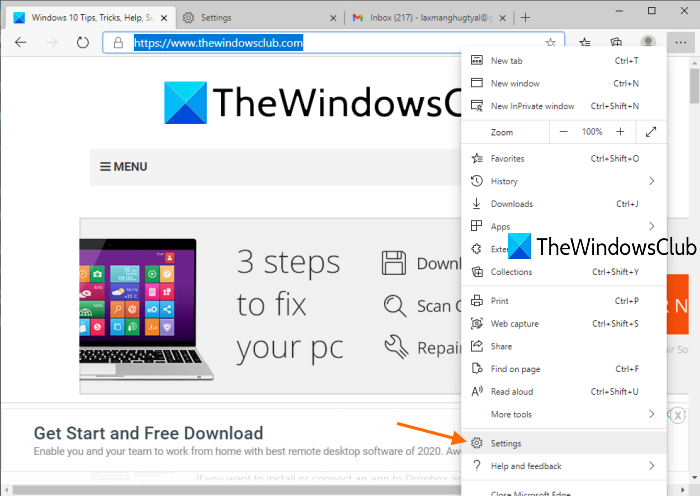
En la página Configuración, haga clic en la opción Compartir, copiar y pegar visible en la sección izquierda.

En el lado derecho, seleccione Texto sin formato disponible en la sección Copiar y pegar URL por defecto .
¡Eso es todo! El cambio se aplica inmediatamente. Ahora, cuando copie algún enlace y lo pegue en algún lugar, se pegará solo con la dirección web. Aún así, algunas aplicaciones también pueden proporcionar su propio formato de pegado.
Si ha creado varios perfiles en Microsoft Edge, debe seguir todos estos pasos en todos esos perfiles para utilizar el formato anterior de copiar y pegar.
Para habilitar la nueva función de copiar y pegar URL , puede seguir los pasos anteriores y seleccionar la opción Enlace .
Use la tecla de acceso rápido o el menú contextual para seleccionar la función antigua de copiar y pegar en Edge
Alternativamente, puede continuar usando el nuevo formato de copia y pegar una URL en el formato anterior usando la tecla de acceso rápido Ctrl + Shift + V .
Aparte de eso, también puede utilizar el menú contextual del botón derecho, ir a la sección Pegar como y seleccionar la opción Texto sin formato para pegar la URL como un dirección web.

Esta opción del menú contextual del botón derecho del ratón solo funciona en el navegador Microsoft Edge y la tecla de acceso rápido Ctrl + Shift + V no es compatible con muchas aplicaciones y software (como MS Word).
Esta nueva función de copiar y pegar URL en Microsoft Edge es definitivamente útil para muchos otros. Pero otros quieren mantener el formato antiguo de copiar y pegar. Microsoft Edge ha proporcionado ambas opciones.
Espero que esta publicación te ayude a seleccionar cualquiera de estas opciones de copiar y pegar.

